iPadとMac(PC)との大きな違いの一つに「コンソール」の有無があります。
「コンソール」使うためだけのためにMacを引っ張り出すのは手間がかかります。
そこで今回はiPadでコンソールを使うことができる『iSH』というアプリを紹介します。
『iSH』とは
『iSH』はiPadでコンソール(エミュレータ)を動かせる無料アプリです。
公式サイトの説明を直訳すると「iSHは、ユーザモードのx 86エミュレータを使用して、iOSデバイス上でローカルに実行されるLinuxシェル環境を取得するプロジェクトです。」
iSH is a project to get a Linux shell environment running locally on your iOS device, using a usermode x86 emulator.
https://ish.app/
私は『iSH』をコンソールとして使用していますがiPadで使用できる開発環境としてもオススメです!
『iSH』のインストール方法
以前はTestFlightというアプリが必要だったのですが現在は普通にApp Storeからダウンロードできます。
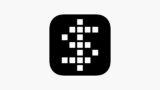
『iSH』の使い方
『iSH』の使い方はとっても簡単でアプリを起動するだけで使えます!
もう少し踏み込んだ説明をするとデフォルトで使用できるコマンドは下記になります。
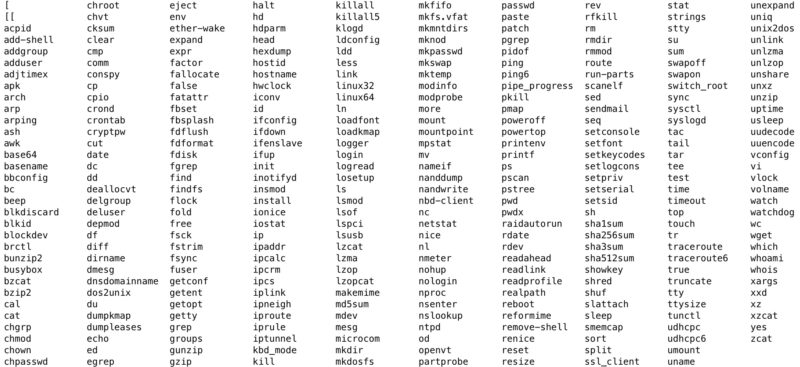
無料で使えるのにデフォルトでも結構いろんなことができます。
最重要コマンド【apk】コマンド!
この『iSH』を使う上で1番重要なコマンドが【apk】コマンドです。
このコマンドはざっくりいうと自分が追加したいコマンド(パッケージ)を追加するコマンドです。
#apk –help –verbose
この上のコマンドで使い方やオプションを確認できます。
試しに【ssh】コマンドを使えるようにしてみましょう。
apkコマンドでsshのパッケージは【#apk add openssh】コマンドで追加できます。
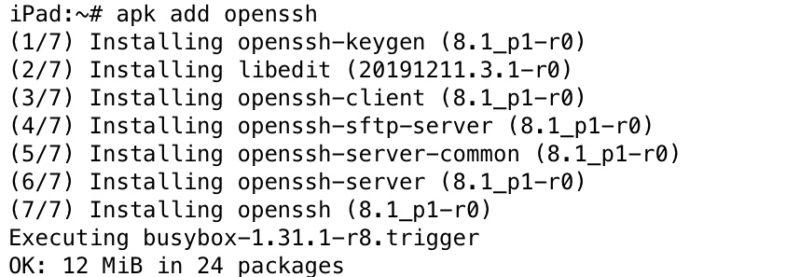
これでsshコマンドが使えるようになります。
【apk】コマンドの補足
apkコマンドを使用する上で覚えていて損はないのが【#apk list | greg ssh】です。
このコマンドで追加したいパッケージをで検索することができます。
詳しく書くと【#apk list】がapkコマンドでインストールできるコマンドをすべて表示します。
ですがそれだけだと膨大な量のコマンドが出てきてしまうので後半の【 | greg ssh】 でsshと書かれた行のみを表示します。
このsshの部分を他の調べたいコマンドにすることで他のコマンドも検索することができます。
『iSH』を使う時だけでなく他のコンソールでも使用できるコマンドですので覚えていて損はないと思います!
まとめ
今回はiPadで使用できるコンソール(エミュレータ)の『iSH』の紹介しました。
ssh クライアントとして使うもよし、プログラミングの開発環境に使うもよしの大変便利なアプリです。
現状、iPadで使用できる最も優れたコンソール(エミュレータ)アプリだと私は思います。
この機会にぜひ『iSH』を使用してみてはいかがでしょうか。
ここまで読んでいただきありがとうございました。
また、次の記事でお会いしましょう!

コメント